補足
- 項目名称はシステム設定画面から自由に変更可能なため、記載されている名称と異なる場合があります。また、貴社運用によって利用されていない項目、追加された項目があります。
- 条件を満たすことで表示される自由項目の表示条件については、システム管理者にご確認ください。
| 項目 | 説明 |
|---|---|
| 納入機器情報 | |
| 機種・機番 | テキストボックスに機種・機番を直接入力または商品マスタから選択します。商品マスタから選択した際に機種・機番に情報を転記します。 システム設定>業務別項目設定「機種・機番」にて転記内容を設定できます。 転記内容は固定文言、予約語を利用できます。 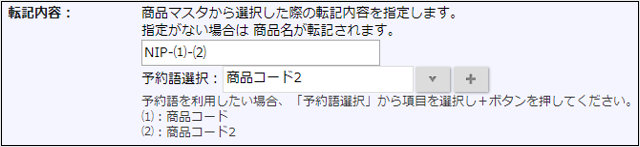 ※商品マスタは納入機器連携している情報が選択できます。 |
| 自社商品分類 | 納入した機器の商品分類を選択してください。 |
| 自社商品名 | 納入した機器の商品名、商品コードを選択もしくは入力してください。 ※商品マスタは納入機器連携している情報が選択できます。 |
| 納入機器コード | 基幹システムなどで納入機器ごとにコードを割り振って管理しているとき、その値を入力します。 ※登録時、コードが重複しないか自動でチェックする機能があります。 以下のシステム設定画面で設定できます。 システム設定 > Sales Force Assistantシリーズ > 納入機器 > 重複チェック |
| 顧客名 | 顧客名を選択します。入力候補または選択ボタンから選択してください。 ※[参照]:「情報を選択する」「入力候補機能を使う」 ※ 保存後、顧客情報がセットされます。 [参照]:「顧客情報を登録する」 |
| 案件名 | 案件を選択します。入力候補または選択ボタンから選択してください。 ※[参照]:「情報を選択する」「入力候補機能を使う」 ※ 保存後、案件情報がセットされます。 [参照]:「案件情報を登録する」 |
| 営業担当者 | 営業担当者を選択します。 変更したい場合、入力候補または選択ボタンから選択してください。 [参照]:「入力候補機能を使う」「情報を選択する」 ※システム設定より、選択済みの顧客情報の担当者もしくはログインユーザーのいずれかをセットできるように設定ができます。特に設定を行っていない場合は自動的にログインユーザー名が表示されます。 |
| サービス担当者 | サービス担当者を選択します。 変更したい場合、入力候補または選択ボタンから選択してください。 [参照]:「入力候補機能を使う」「情報を選択する」 システム設定より、選択済みの顧客情報の担当者もしくはログインユーザーのいずれかをセットできるように設定ができます。特に設定を行っていない場合は自動的にログインユーザー名が表示されます。 アシスタント機能をご利用している場合、顧客選択時にサービス担当者の候補を推測し、アシスタントが教えてくれます。教えてくれた情報が利用可能な場合は、アシスタントの吹き出しに表示された情報を選択してください。 |
| 最新コンタクト日 | 最近コンタクトした日付が表示されます。(参照・編集時のみ) |
| 最新コンタクト者 | 最近コンタクトした担当者が表示されます。(参照・編集時のみ) |
| 利用状況 | 納入した機器の利用状況をラジオボタンより選択してください。 |
| 機器分類 | 納入した機器の分類をプルダウンメニューより選択してください。 |
| メーカー | 納入した機器のメーカーをプルダウンメニューより選択してください。 |
| 台数 | 納入した機器の台数をテキストボックスに直接入力してください。 |
| 購入形態 | 購入形態をラジオボタンより選択してください。 |
| 販売金額 | テキストボックスに販売金額を直接入力してください。 |
| 販売日 | 販売日を入力します。 テキストボックスに直接入力するか、 販売日には曖昧な日付を登録できます。 曖昧な日付を登録するためにはシステム設定画面の業務別項目設定にて、曖昧な日付を利用するように設定を行ってください。 曖昧な日付を利用した場合以下の形式が登録可能です。 年月 2016年6月 年 2016年 年数 月 日 30年6月27日 年数 月 30年6月 年数 30年 |
| 地域 | 納入した機器の地域を選択してください。 |
| 郵便番号 | テキストボックスに郵便番号を直接入力してください。 郵便番号がわからない場合、住所から検索して郵便番号を入力できます。 住所を入力後、 入力された内容から郵便番号の候補が表示されます。 該当する対象を選択すると、郵便番号がセットされます。 |
| 住所 | 納入した機器の住所を入力してください。 |
| ビル名等 | 納入した機器の住所のビル名等を入力してください。 |
| 緯度 | 納入した機器の緯度を入力します。 住所をもとのジオコーディングした結果が自動的に保存されます。 |
| 経度 | 納入した機器の経度を入力します。 住所をもとのジオコーディングした結果が自動的に保存されます。 |
| リース期限 | リース期限日を入力します。 テキストボックスに直接入力するか、 |
| トナー情報 | テキストボックスにトナー情報を直接入力してください。 |
| 販売店 | プルダウンメニューより、販売店を選択します。 販売店がない場合は、テキストボックスに直接入力してください。 ※直接入力した販売店は、プルダウンメニューには追加されません。追加するためには、システム設定にてマスタの追加が必要です。 |
| 備考 | 備考を入力できます。テキスト形式とリッチテキスト形式のいずれかを選択し入力します。 [参照]:「リッチテキスト形式で入力する」 |
| 添付ファイル | ファイルを添付します。 [参照]:「ファイルを添付する」 |
| 登録元 | アイコンをクリックすると、登録元の情報を確認できます。 【案件情報の場合】 システム設定 > Sales Force Assistant > 案件情報/納入機器の登録方法より、案件情報から自動登録または個別登録された納入機器であることを示します。 設定方法および詳細は、システム設定マニュアル「案件情報」を参照してください。 【納品書の場合】 Sales Quote Assistantを導入時かつ納品書から登録された納入機器であることを示します。 納品書から納入機器を登録する方法は、Sales Quote Assistantのユーザー操作マニュアルを参照してください。 |
| 閲覧制限 | 閲覧制限を設定します。 [参照]:「閲覧制限を設定する」 |
| 詳細設定 | |
| (自由項目) | 貴社で追加された項目です。必要に応じて入力してください。 |
補足
- 「緯度」および「経度」の測地系は「世界測地系(WGS84)」を前提としています。
アプリ「マッピングアシスト」などからプロットされるAppleやGoogleのマップ側が世界測地系ですので、もし日本測地系をSFA顧客に登録すると位置がずれる原因となります。
